Kā izveidot mainīgu darbvirsmas fonu datorā?

- Kā izrotāt darbvirsmu?
- Kā veikt mainīgu fona attēlu operētājsistēmā Windows XP?
- Kā veikt mainīgu fona attēlu operētājsistēmā Windows 7, Vista?
- Kā veikt mainīgu fonu operētājsistēmā Windows 8, 8.1?
- Kā padarīt mainīgus fona attēlus sistēmā Windows 10?
- Kā nomainīt fonu bloķēšanas ekrānā?
- Kā veikt mainīgus fona attēlus Mac OS?
- Īpašas programmas tapešu maiņai
- Filmētais materiāls
Tās pašas tapetes uz darbvirsmas laika gaitā traucē, un lietotājs sāk tās mainīt. Mainot darbvirsmas attēlu datorā, nebūs grūti, ja to izdomāsit. Daudzi izmanto programmatūras izmantošanu, kas automātiski var mainīt darbvirsmas fonu. Šo problēmu var atrisināt, izmantojot iebūvētos Windows rīkus. Šajā rakstā mēs apskatīsim, kā veikt mainīgu darbvirsmas fonu.
uz saturu ↑Kā izrotāt darbvirsmu?
Daudzu personālo datoru lietotāju aktivitātes ir saistītas ar ilgstošu datora ierīču klātbūtni monitora priekšā. Gaumīgi veidota darba vieta ir svarīgs produktīva darba aspekts un svarīgs psiholoģiskais faktors. Ja jums ir lielisks garastāvoklis, tad jūs varat ātri un veiksmīgi tikt galā ar piedāvāto darbu. Un tam ir nepieciešama mazākā detaļa - lai pareizi un skaisti noformētu darbvirsmu.
Pie populārākajiem rotājumiem pieder personalizācijas tēmas un darbvirsmas fona attēli. Personalizēšanas tēmu var ierāmēt neatkarīgi - šim nolūkam izmantojiet attēlus, kas jums patiešām patīk. Ir vēl viens veids, kā izrotāt operētājsistēmas darbvirsmu, kas sastāv no nepārtraukti mainīgiem attēliem galvenajā ekrānā.
uz saturu ↑Svarīgi! Ja esat persona, kurai ir svarīgi nevis stāvēt vienā vietā, pat mazās lietās, varat ienest datorā kaut ko jaunu. Uzziniet:
Kā veikt mainīgu fona attēlu operētājsistēmā Windows XP?
Kā nomainīt darbvirsmu? Darbvirsmas tapetes mainīšanas funkcija tiek ieviesta, sākot tikai ar operētājsistēmu Windows 7. Tāpēc vecākām versijām nav standarta iebūvētu rīku šīs problēmas risināšanai. Ko dara iepriekšējo versiju lietotāji? Kā izveidot mainīgu darbvirsmas fonu? Īpašas programmas var nākt uz glābšanu.
Svarīgi! Ir vērts uzmanīgi pievērsties programmas izvēlei mainīgo fona attēlu maiņai, jo parasti šī procedūra prasa daudz operatīvās atmiņas. Tas noved pie ļoti lēnas procesora darbības un biežas datora sasalšanas. Pamatojoties uz to, jums var būt noderīgi uzzināt sīkāku informāciju par to kā paātrināt klēpjdatoru.
Windows fona mainītājs
Windows tapešu mainītājs ir programmatūras produkts, kas ļauj mainīt darbvirsmas fonu noteiktā laika posmā. Iepriekšējās Windows versijās šī programma atdarina līdzīgu Windows 7 funkciju.
Programmatūras produkts tika nesen atjaunināts, pēc tam tika mainīts tā interfeiss un izskats, taču programmas darbība nemainījās. Tika ieviesti daži jauninājumi:
- Tagad programmatūra var saturēt vairākas mapes ar interesantām iespējām darbvirsmas attēliem. Tādējādi, ja vēlaties, jebkurā laikā varat pagriezt attēlus uz darbvirsmas.
- Pogas “Start with Windows” izskats ļauj atspējot startēšanu startēšanas laikā.
- Ir mainījies arī izskats.Izstrādātā programma ir ieguvusi klasisku izskatu - indīgas zaļas krāsas vietā tā ir kļuvusi neitrāli balta.
- Es vēlētos pievērsties nelielam jaunumam, kas sastāv no izvēles rūtiņas parādīšanas, kas ļauj iespējot ceļa attēlošanu šim attēlam. Šī funkcija ir svarīga lietotājiem, kuri darbvirsmai izmanto citu cilvēku fona attēla opcijas. Uzzinājuši par jaunu attēlu, jūs netērēsit laiku visu failu apskatīšanai, meklējot sev tīkamo attēlu.
Svarīgi! Windows fona mainītājs ir ļoti ērti lietojams, un tam nav vajadzīgas īpašas prasmes. Parasti to izmanto operētājsistēmai Windows XP, jo tā nepārslogo RAM un neprasa ļoti jaudīgu procesoru. Tāpēc šīs programmas izmantošana Windows XP neizraisīs datora sasalšanu. Viena no datorā visnepieciešamākajām programmām ir arī galdi. Tāpēc uzziniet vairāk informācijas,Kā datorā instalēt Excel.

Kā veikt mainīgu fona attēlu operētājsistēmā Windows 7, Vista?
Kā izveidot operētājsistēmu Windows 7, Vista tā, lai darbvirsmas attēls mainītos:
- Pirmkārt, mēs noklikšķiniet uz darbvirsmas ar peles labo pogu.
- Rezultātā parādās dialoglodziņš, kurā mēs noklikšķiniet uz apakšējās līnijas “Personalizācija”.
- Pēc tam atveras ekrāna iestatījumu logs. Pašā apakšā atrodam vienumu “Darbvirsmas fons”, noklikšķiniet uz tā.
- Mēs ievietojām izvēles rūtiņas to attēlu priekšā, kas jums patika un kas pēc noteikta laika mainīsies.
- Loga apakšā iestatiet laiku, pēc kura attēli mainīsies.
- Ja jūs atzīmējat rūtiņu “Nejauši”, tad ar šo opciju automātiska nomaiņa notiks nejaušā secībā. Attēlu secībai šajā gadījumā nav nozīmes.
- Pēc veikto darbību saglabāšanas fona attēls automātiski mainīsies.
Svarīgi! Ir iespējams pievienot savas personīgās fotogrāfijas. Lai to izdarītu, noklikšķiniet uz pogas “Pārlūkot”. Atvērtajā logā atlasiet mapi, kurā atrodas personīgie attēli. Pēc tam mēs atzīmējam fotoattēlus, kas vēlāk būs uz jūsu darbvirsmas. Turklāt papildu ērtībai, iestatot jaunu darbvirsmas attēlu, varat arī to izdarīt instalējiet datorā ekrāna tastatūru.

Kā veikt mainīgu fonu operētājsistēmā Windows 8, 8.1?
Kā mainīt darbvirsmas fonu operētājsistēmā Windows 8, 8.1:
- Atveriet mapi Windows Explorer.
- Atvērtajā logā atlasiet attēlus, kas jums patīk.
- Ar peles labo pogu noklikšķiniet uz viena no attēliem.
- Mēs iestatām attēla mainīšanas laiku, šim nolūkam mēs atveram sadaļu “Personalizēšana” un norādām visus nepieciešamos parametrus. Varat arī atzīmēt rūtiņu “Nejauši”, lai attēli tiktu parādīti nejauši.
- Atlasītie attēli tiks iestatīti kā slaidu secība.

Kā padarīt mainīgus fona attēlus sistēmā Windows 10?
Operētājsistēmā Windows 7, Vista funkcijas “Motīvi” klātbūtne ļāva automātiski mainīt attēlus uz darbvirsmas. Šis iestatījums tika nodrošināts arī operētājsistēmā Windows 8. Kad tika izstrādāta operētājsistēma Windows 10. Šī iestatījuma darbība tika iespiesta fonā. Tomēr slaidrādes režīms joprojām palika jaunākajā operētājsistēmā. Personalizēšanas sadaļā tas darbojas kā viens no darbvirsmas fona iestatījumiem.
Lai instalētu vairākus attēlus uz Windows 10 operētājsistēmas darbvirsmas fona kā slaidrādi, jums jāveic šādas darbības:
- Mēs noklikšķiniet uz peles labās pogas jebkurā darbvirsmas vietā.
- Atvērtajā dialoglodziņā atlasiet apakšnodaļu “Personalizēšana”.
- Cilnē Fons atveriet nolaižamo sarakstu un atlasiet ievietojumu “Slaidrāde”.
- Noklikšķiniet uz vienuma “Pārlūkot” un izmantojiet tāda paša nosaukuma lietojumprogrammu, lai atlasītu vēlamo attēlu.

Kā nomainīt fonu bloķēšanas ekrānā?
Operētājsistēmā Windows 10 ir īpaša funkcija, kas ļauj mainīt attēlus uz bloķēšanas ekrāna fona. Ne visi zina, kā aktivizēt šo iespēju.
Kā mainīt fona attēlu bloķēšanas ekrānā:
- Atveriet sadaļu “Personalizēšana”.
- Atvērtajā logā mēs atrodam cilni “Lock Screen” un noklikšķiniet uz tā.
- Atveriet nolaižamo sarakstu un norādiet interesējošo apakšsadaļu.
- Mēs instalējam visus nepieciešamos parametrus.
Svarīgi! Papildus dinamiskajiem attēliem bloķēšanas ekrāns jūsu iecienītā attēla kontā ielādē balsošanas informāciju. Tādējādi Microsoft piedāvā lietotājam tieši tos attēlus, kas viņam patīk.

Kā veikt mainīgus fona attēlus Mac OS?
Apsvērsim, vai ir iespējams izmantot albumu ar fotoattēliem kā mainīgu darbvirsmas fonu ierīcē “ābols”. Kā mainīt darbvirsmas fona attēlus operētājsistēmā Mac OS:
- Atveriet izvēlni “Sistēmas iestatījumi”.
- Atvērtajā logā atrodam sadaļu “Darbvirsma un ekrānsaudzētājs” un noklikšķiniet uz tās.
- Sānu izvēlnē, kas atrodas kreisajā pusē, atlasiet interesējošo fotoattēlu bloku. Tas var ietvert sejas, kolekcijas, fotoattēlu straumi vai citas lietotāju mapes.
- Pretī vienumam “Mainīt attēlu” atzīmējiet izvēles rūtiņu.
- Mēs izvēlamies laika periodu, pēc kura notiks turpmāka attēla maiņa. Laiks var mainīties no 5 sekundēm līdz vienai stundai vai arī tad, kad jūs ieejat operētājsistēmā un izejat no miega režīma.
- Norādiet parādīto attēlu veidu, kas tika atlasīti kā ekrānsaudzētājs.
- Ne vienmēr nepieciešamajām fotogrāfijām var būt ideāls formāts - tās var aizņemt visu ekrānu, atrasties centrā utt. Tādēļ jums vajadzētu norādīt šo parametru.
- Ja nepieciešams, aktivizējiet funkciju “Jaukšana”, no kuras atkarīgs fotoattēlu parādīšanas secība.
Tagad jūsu darbvieta ir ieguvusi jaunu dizainu.

Īpašas programmas tapešu maiņai
Mūsdienās internetā ir daudz programmu, kas palīdz nepārtraukti mainīt attēlus uz darbvirsmas. Dažreiz lietotājs nav apmierināts ar savas OS šīs opcijas standarta versiju vai arī viņš pieprasa jebkuru papildu funkciju ieviešanu. Tad uz glābšanu nāks īpaša programmatūras izstrāde. Apsveriet populārākās programmas, kas ļauj pastāvīgi mainīt darbvirsmas fonu.
Bing darbvirsma
Internetā Microsoft piedāvā bezmaksas programmatūras produktu, kas atrod attēlus no Bing meklēšanas pakalpojuma un reizi dienā maina fona attēlu uz darbvirsmas. Turklāt šī programma pievieno meklēšanas līniju, lai lietotājs varētu ļoti ātri atrast jaunu attēlu tīklā. Ja kāda iemesla dēļ operētājsistēmā netiek ieviesti vietējie pakalpojumi, tad šo programmatūru var brīvi lejupielādēt, kontā norādot citu reģionu.
Svarīgi! Programmas instalēšana ir standarta darbība, kas tiek ieviesta, izmantojot instalācijas failu. To var lejupielādēt vietnē bing.com/explore/desktop. Pēc programmas instalēšanas mēs veicam pamata iestatījumus - meklēšanas paneļa krāsas izvēli, kā arī iestatām citus meklēšanas iestatījumus.
Desktopmania
Skaists attēls uz darbvirsmas veicina relaksāciju, iepriecina aci, ļauj kādu laiku novērst uzmanību no procesa, palīdz smadzenēm mainīt uzmanību un atpūsties.
Kā izveidot mainīgu darbvirsmas fonu? Šīs situācijas galvenā problēma ir tāda, ka jāmeklē fona attēls, pēc tam tas jāpielāgo ekrāna izšķirtspējai. DesktopMania spēj atrisināt visas šīs problēmas. Šis pakalpojums ir pilnīgi bezmaksas un sastāv no Windows lietojumprogrammas un tīmekļa resursa, kurā ir milzīga dažādu augstas izšķirtspējas bezmaksas attēlu kolekcija.
Svarīgi! Lai pilnībā izmantotu pakalpojuma funkcionalitāti, jums jāreģistrējas sistēmā “Blago” un jāievieto konts.
Salīdzinot ar citām “foršo darbvirsmas tapešu” krātuvēm, programmatūras DesktopMania atšķirīgā iezīme ir tā, ka vietne ir pilnīgi brīva no reklāmām.

Kā lietot šo programmatūru:
- Pirmkārt, jūs izvēlaties attēlu, kas jums patīk. Lai paātrinātu un atvieglotu meklēšanu, programmā ir šķirošana dažādās kategorijās, no kurām 16 ir paredzētas. Katrā kategorijā ir vairākas slēptās apakškategorijas. Dažiem lietotājiem ērtāka izvēle var būt meklēšana pēc birkas mākoņa vai īpaša atļauja. Lai netērētu savu brīvo laiku, varat izvēlēties attēlu no jauniem ieņēmumiem vai apstāties pie populārākā attēla starp fona attēla lietotājiem.
Svarīgi! Īsti estēti, kas prot novērtēt harmonisku fonu un operētājsistēmas shēmas krāsu shēmas kombināciju, izmanto attēlu izvēli atbilstoši dominējošajam toni.
- Pāreja uz jebkuru attēlu ietver attēla lejupielādi kopā ar programmu.
- Pēc lietojumprogrammas instalēšanas darbvirsmas fonu būs iespējams mainīt automātiskajā režīmā. Lietotājam ir jāiestata tikai laika intervāls.
- No tīmekļa resursa lietojumprogramma saņem fonu. Nākamais ceļojums uz DesktopMania vietni ļauj jums pievienot savus iecienītos attēlus. Lietojumprogramma automātiski lejupielādē šos attēlus un iestata tos kā fona attēlus datora darbvirsmā.
Svarīgi! Ja nevēlaties izmantot tīmekļa pakalpojumu, varat izmantot opciju, kas ļauj augšupielādēt attēlus no jebkuras datora mapes.
- Atrodoties šīs lietojumprogrammas saskarnē, jūs varat vienkārši noklikšķināt uz pašreizējā fona attēla un doties uz pakalpojuma vietni. Šeit jūs varat arī izvēlēties intervālu, kas nepieciešams fona attēla mainīšanai uz darbvirsmas.
uz saturu ↑Svarīgi! Ja jums rūp skaistums un harmonija ne tikai uz darbvirsmas, bet arī telpās, pārbaudiet interesantas iespējasdizaina istaba ar datora galdu.
Filmētais materiāls
Balstoties uz iepriekš minēto, mēs secinām, ka DesktopMania ir labākais risinājums bezmaksas un augstas kvalitātes attēlu instalēšanai uz darbvirsmas. Šajā vietnē netiek reklamēta, viņiem nav nepieciešams sūtīt īsziņas vai iegādāties premium kontu, un lietotāji, kuri reģistrējas, var pārsūtīt savus attēlus viens otram un papildināt šīs vietnes tapešu kolekciju. Lai gan jūs varat izmantot arī operētājsistēmas standarta funkcijas - viss paliek jūsu ziņā.
- Kā izvēlēties putekļsūcēju, ņemot vērā mājas un pārklājuma īpašības?
- Ko meklēt, izvēloties ūdens piegādi
- Kā ātri radīt komfortu mājās - padomi mājsaimniecēm
- Kā izvēlēties perfektu televizoru - noderīgi padomi
- Ko meklēt, izvēloties žalūzijas
- Kādiem jābūt skriešanas apaviem?
- Kādas noderīgas lietas var iegādāties datortehnikas veikalā
- IPhone 11 pro max apskats
- Nekā iPhone ir labāks par Android viedtālruņiem


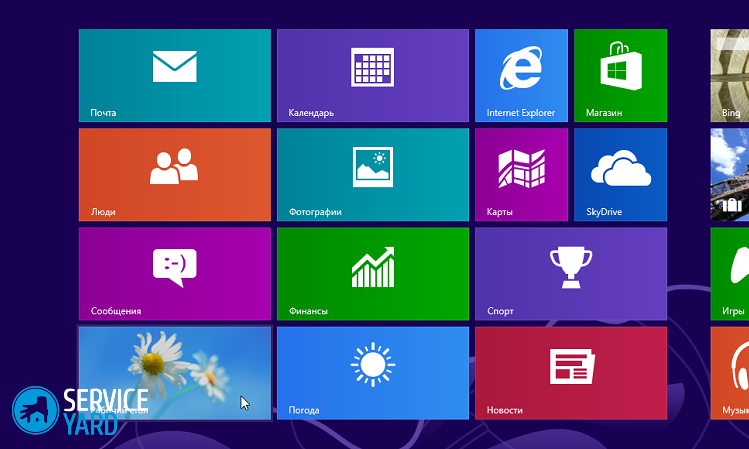
Ziņot par kļūdu mašīnā
Teksts, kas jānosūta mūsu redaktoriem: